네이버 메일 명함넣기 텍스트 이미지 넣어 서명 만들기 방법 1분 총정리
아정당
2025.01.01 업데이트
조회5,136
스크랩0
안녕하세요.
네이버 메일을 통해 텍스트와 이미지를 포함한 명함을 전송하는 일이 종종 있습니다.
이번에는 네이버 메일을 이용해 텍스트와 이미지를 포함한 서명을 만드는 방법을 소개하겠습니다.
목차
1. 텍스트를 이용한 네이버 메일 명함 서명 만들기
2. 이미지를 이용한 네이버 메일 명함 서명 만들기
1. 텍스트를 이용한 네이버 메일 명함 서명 만들기

네이버에 '로그인'합니다.

메일 > '메일 작성'을 클릭합니다.

서명란에 '문구 입력' > 'HTML' 선택합니다.

드래그 > '오른쪽 클릭' > 복사 > '설정'을 클릭하세요.
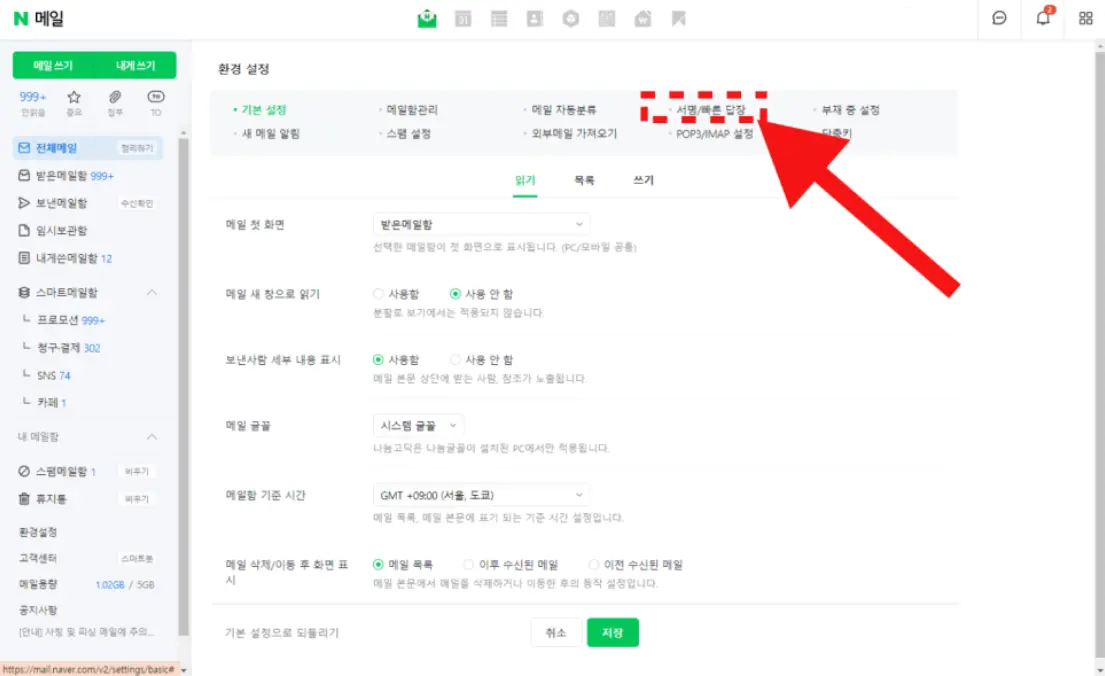
'서명 / 빠른 답장' 메뉴로 이동합니다.

서명 설정에서 '사용함'을 선택하세요.

'내 서명' 옆에 있는 '서명 만들기'를 클릭하세요.

'서명 이름'을 입력 > HTML 코드를 '붙여넣기' > '저장'을 클릭하세요.

생성된 '서명'을 선택 > 저장 > '메일 작성'으로 이동하세요.

이렇게 하면 서명이 '자동으로 삽입'됩니다.
2. 이미지를 이용한 네이버 메일 명함 서명 만들기

'메일 작성'을 클릭합니다.

사진 > '명함 이미지'를 선택 > '열기'를 클릭합니다.
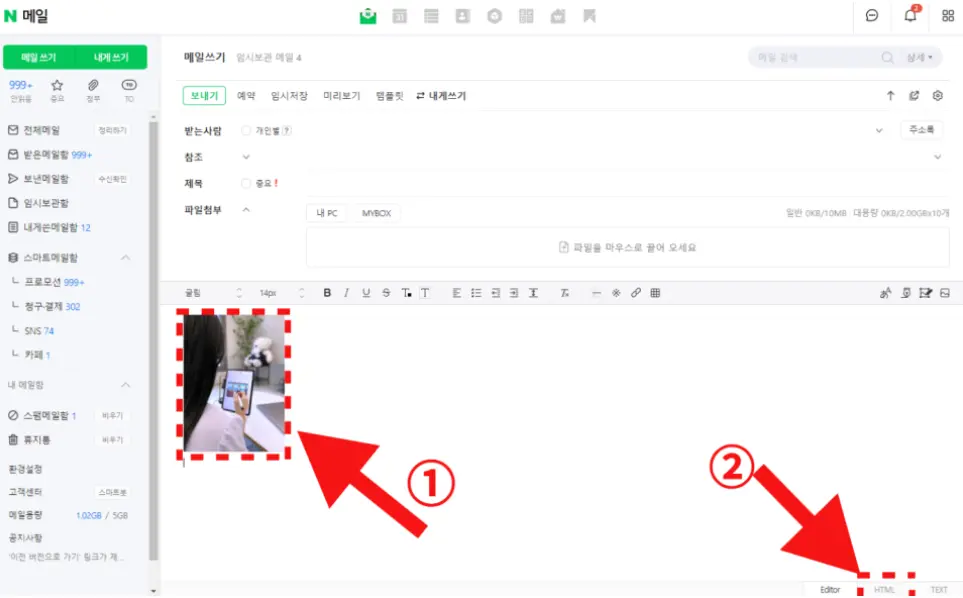
명함 이미지를 삽입한 후 'HTML'을 클릭하세요.

드래그 > 마우스 오른쪽 클릭 > 복사 > '설정'을 클릭하세요.
'서명/빠른 답장' 메뉴로 들어갑니다.

서명 설정에서 '사용함'을 선택하세요.
'내 서명' 옆에 '서명 만들기'를 클릭하세요.

'서명 이름'을 입력 > '내용 입력'란에 HTML 코드를 '붙여넣기' > '저장'을 클릭하세요.
생성된 '서명'을 선택 > 저장 > '메일 작성'으로 이동하세요.

이렇게 하면 '이미지 서명'이 항상 표시됩니다.
Q & A
Q. 네이버 메일로 명함을 보내고 싶지 않을 때는 어떻게 해야 하나요?
A. 설정 > 서명 / 빠른 답장 > '내 서명'에서 '사용 안 함'을 선택 > '저장'을 클릭하면 됩니다.
이렇게 네이버 메일을 이용한 텍스트와 이미지 명함 서명 만들기 방법을 살펴보았습니다.
이 기능을 활용해 필요한 명함을 쉽게 메일로 전송하시길 바랍니다.
잠깐!
인터넷TV, 가전렌탈, 휴대폰 지원금 절대 받지마세요.
아래 조건을 꼭 확인해보세요!




네이버, 메일, 명함, 넣기, 텍스트, 이미지, 서명, 만들기, 방법, 총정리, 사용, 설정, 저장, 웍스, 하단, naver, 삽입, 설명, 간단, 정리, html, 템플릿, 양식, 이메일, 깨짐, 회사, 로고







 셀프 바로가입
셀프 바로가입 실시간 카톡 상담
실시간 카톡 상담